
时间:2021-08-08 13:50:29 来源:www.win10xitong.com 作者:win10
大家都知道,我们生活中离不开电脑,在使用电脑的过程可能就会碰到win10的问题,即使是平时能够自己动手能解决很多其他问题的网友要是面对win10也可能不知道怎么解决。要是你想马上解决win10的问题,而不想求助于人的话,小编整理出了操作流程:1、首先要进入安全模式,一般都是开机时按F8即可,如果不行,可以尝试几次强制关机重启或上百度查找一下对应的按键,直到出现下图显示的界面即可,选择疑难解答。2、选择高级选项就能够很好的处理这个问题了。下面小编就和大家一起来看看win10的具体处理办法。
方法/步骤:
等待电脑自动重启,我们将进入安全模式运行。
首先,进入安全模式
1.首先你要进入安全模式。一般启动时可以按F8。如果没有,可以尝试强制关机重启几次或者在百度上搜索对应的按钮,直到出现下图所示的界面。选择故障排除。
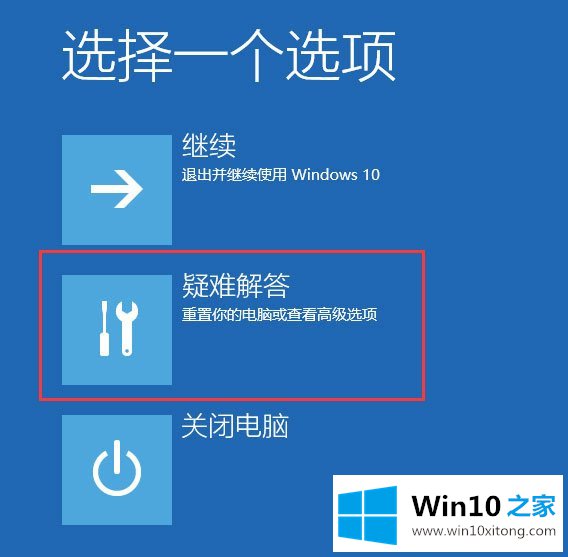
2.选择高级选项;
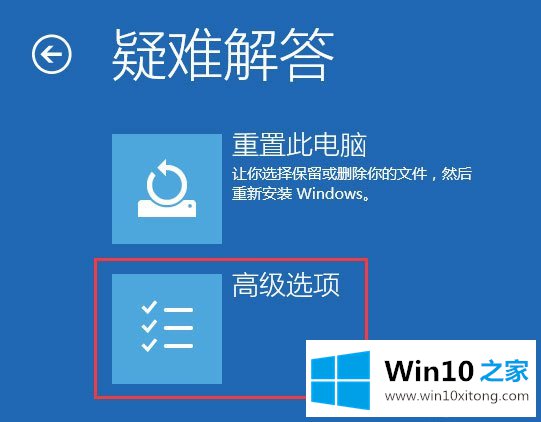
3.选择启动设置;
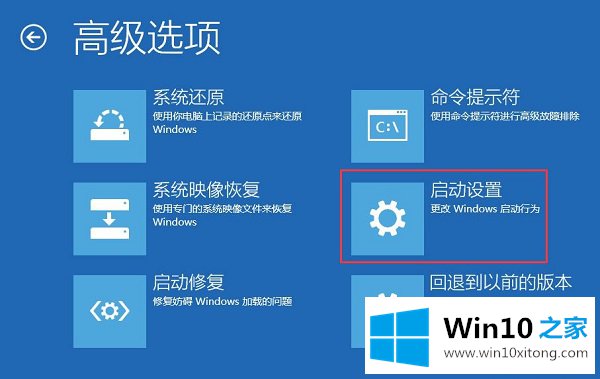
4.单击重启。
5.按键盘F4启用安全模式,然后进入安全模式。
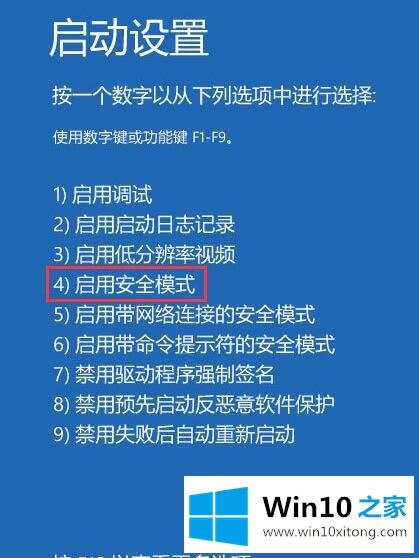
第二,重置服务
1.按Win R组合键或从开始菜单中选择“运行”或使用小娜搜索“运行”,然后在弹出窗口中输入CMD并按回车键;
2.在弹出的命令提示符窗口中,输入“netsh winsock reset”,然后按回车键。重置完成后,将提示您重新启动计算机。这时,我们可以直接正常重启电脑;
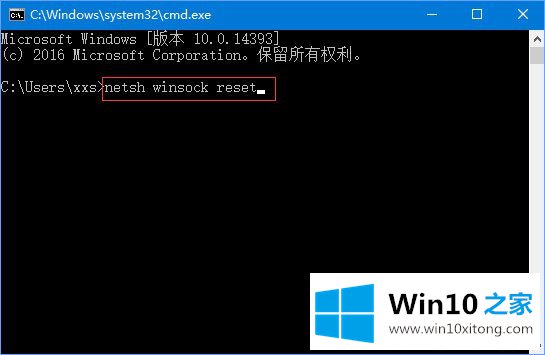
第三,自动检测系统文件是否损坏
打开cmd命令,输入‘sfc/scan now’,系统会自动检测并修复损坏的文件(这里需要管理员的命令提示);
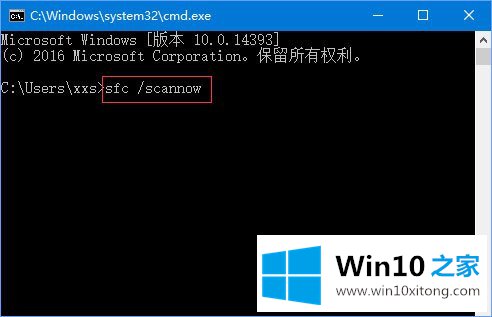
以上是Win10一开机就提示‘你的电脑一分钟后重启’的方式。
上述内容就是win10的具体处理办法,这样就可以解决好了,大家都学会了上面的方法吗?我们欢迎各位继续关注本站,后面还会有更多相关windows知识分享给大家。